O sistema de arquivos no OS X é relativamente limpo por padrão quando visto através do Finder. As únicas pastas que você vê são a pasta do sistema, a pasta de aplicativos, os diretórios iniciais do usuário e alguns outros que podem ser úteis ao configurar o sistema para as suas necessidades. Na realidade, há vários arquivos e pastas ocultos que ajudam a controlar o comportamento do OS X e, ocasionalmente, ao configurar pacotes de software, você precisa interagir com esses itens.
Recentemente, o usuário do fórum de comunidades de suporte da Apple "uwes98" teve dificuldades após desinstalar o aplicativo de computação técnica Matlab e remover o arquivo "/ etc" oculto na raiz do sistema de arquivos, em vez daquele que o Matlab havia criado em seu diretório pessoal. Esse tipo de erro é fácil de fazer, especialmente se você estiver usando o Terminal para remover arquivos e perder inadvertidamente um caractere simples. Por exemplo, dê uma olhada nestes três comandos (não os execute):
sudo rm -rf ~ / etc
sudo rm -rf / etc
sudo rm -rf ~ / etc
O primeiro comando visaria e removeria uma pasta "etc" dentro do diretório home do usuário atual, mas o segundo e terceiro comandos teriam efeitos devastadores no sistema. Sem o caractere til (que especifica o caminho para o diretório inicial do usuário atual), o segundo comando removeria a pasta "/ etc" do sistema que está na raiz do disco rígido. Esta pasta contém vários arquivos de configuração para os serviços do sistema e removê-la essencialmente quebraria grande parte da estrutura subjacente do OS X.
O terceiro comando teria conseqüências ainda maiores. O erro aqui é colocar um espaço entre o caractere til e o resto do comando: isso diz a ele para direcionar todos os arquivos dentro do diretório home do usuário atual, além de todos os arquivos na pasta "/ etc" do sistema e removê-los . Como resultado, você não apenas quebraria o sistema, mas também excluiria todos os seus dados. Não é bom!
Embora esses exemplos sejam um pouco extremos, às vezes, quando as pessoas estão configurando seus sistemas "sob o capô", podem corromper um arquivo ou uma pasta específica que gostariam de restaurar. Felizmente, o Time Machine fará o backup de todos os arquivos no sistema (ocultos ou não), portanto, se você tiver, poderá restaurar os arquivos; no entanto, você não pode fazer isso diretamente no início, pois o Time Machine não mostrará arquivos ocultos.

Em alguns casos, você pode revelar os arquivos ocultos dentro de um diretório oculto indo primeiro para esse diretório. No caso do usuário do ADC "uwes98", se ele tivesse removido apenas um arquivo de dentro do diretório oculto / etc, ele poderia ter usado o comando "Ir para pasta" do Finder (no menu Ir) e digitar "/ etc" para vá para a pasta oculta. Daqui todos os arquivos no diretório / etc seriam revelados e ele poderia então invocar o Time Machine para localizar o arquivo de interesse e restaurar uma versão anterior dele.
Infelizmente, se você removeu um diretório oculto que está dentro de um diretório normalmente visível (como é o caso de todo o diretório / etc), o Localizador não permitirá que você o veja por padrão, portanto, use a opção "Ir para pasta". comando não funcionará. No entanto, você ainda pode restaurá-lo usando o Time Machine mostrando primeiro os arquivos ocultos no Finder.
Abra o terminal.
Execute o seguinte comando:
padrões escrevem com.apple.finder AppleShowAllFiles TRUE; killall Finder
Vá até o local da pasta oculta ausente e chame o Time Machine para restaurá-lo.
Execute o seguinte comando para ocultar arquivos:
padrões escrevem com.apple.finder AppleShowAllFiles FALSE; killall Finder

Esses comandos mostrarão os arquivos ocultos, mas há uma ressalva ao lidar com uma pasta / etc ausente e alguns outros arquivos ausentes em pastas ocultas, em que o Terminal pode depender deles para funcionar corretamente e, portanto, pode não abrir ou executar comandos se certos diretórios incluindo o diretório / etc estão faltando. Existe uma maneira de contornar isso se isso acontecer, que é ajustar manualmente as preferências do Finder para mostrar arquivos ocultos em vez de usar o procedimento Terminal listado acima.
Para fazer isso, vá até a pasta /_user / Library / Preferences / e abra o arquivo "com.apple.finder.plist" em um programa como o TextWrangler (o programa deve ser capaz de interpretar listas de propriedades binárias). Com o arquivo aberto, localize a chave chamada AppleShowAllFiles e, abaixo dela, você verá uma entrada de string de FALSE. Altere isso para TRUE e salve e feche o arquivo. Em seguida, pressione Option-Command-Escape para abrir a janela force-quit e relançar o Finder. Agora todos os arquivos ocultos devem ser revelados e você pode invocar o Time Machine para restaurar os arquivos ocultos que faltam para o seu sistema.





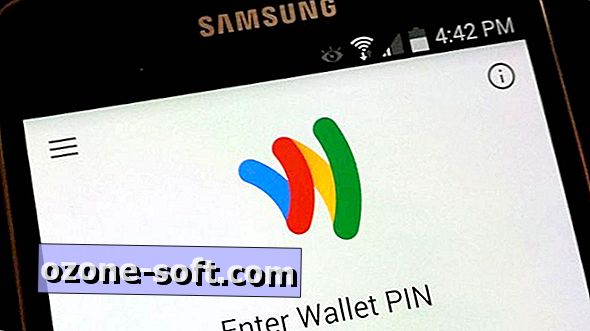
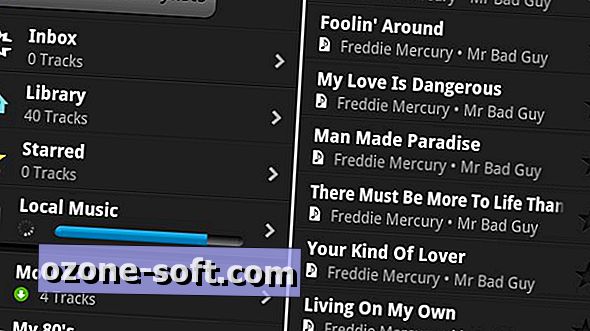






Deixe O Seu Comentário